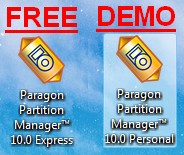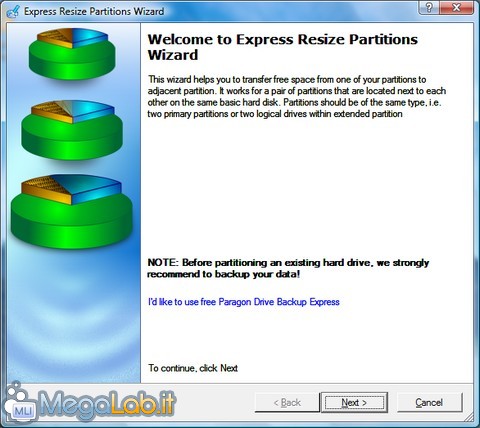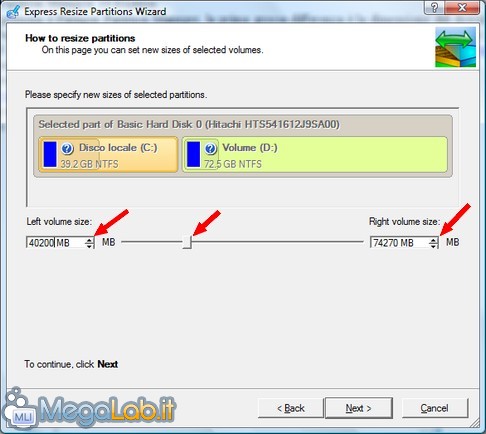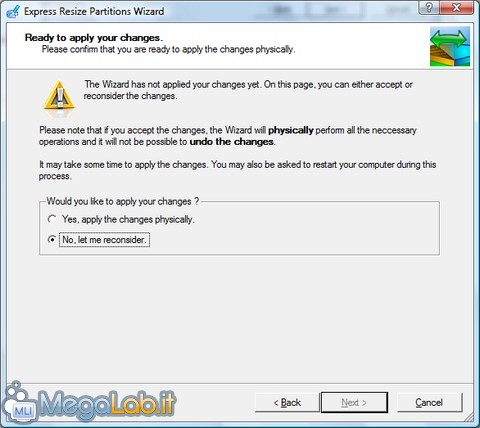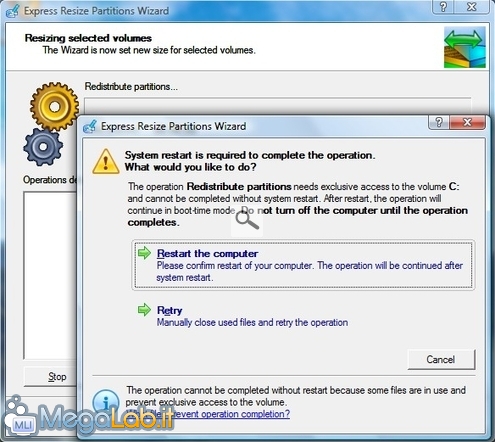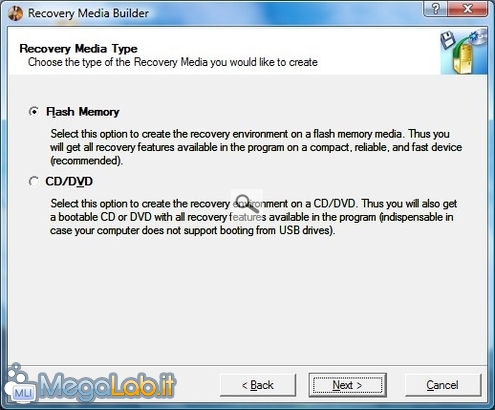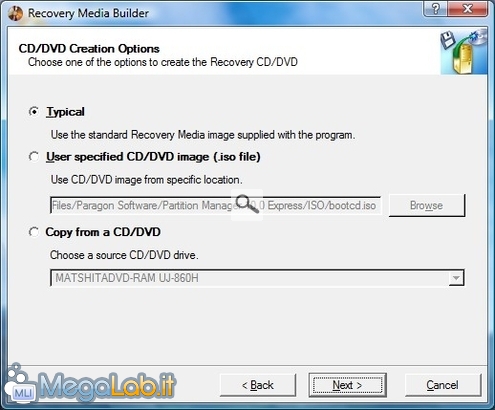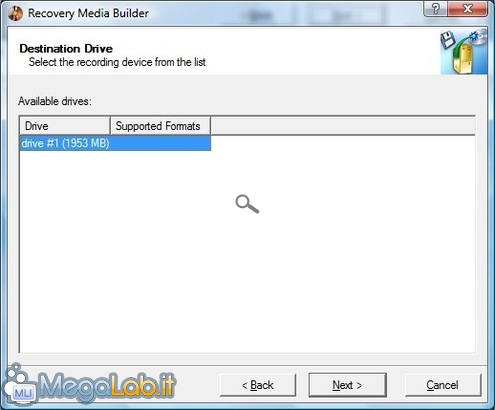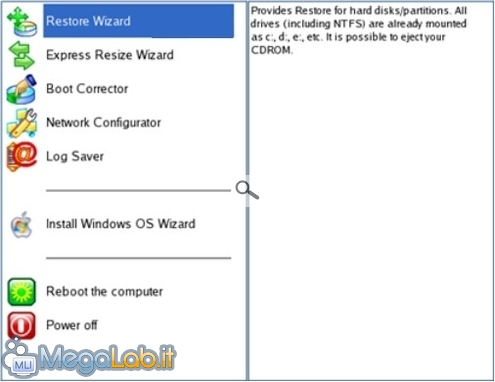Canali
Ultime news

Ultimi articoli
 Le ultime dal Forum |

Correlati TagPassa qui con il mouse e visualizza le istruzioni per utilizzare i tag! Paragon Partition Manager 10 ExpressSegnalo anche questo secondo programma, anche se non mi ha fatto una grande impressione: ci sono però alcune grosse differenze rispetto a Easeus Partition Master. La prima cosa da segnalare è la dimensione del download, 206 MB per Paragon contro i 9 MB del programma precedente, la seconda cosa è che bisogna registrarsi per ottenere il seriale gratuito in questa pagina. La cosa che mi piace di meno è che non è possibile impostare una dimensione a nostra scelta per la creazione di una nuova partizione, ma viene assegnato automaticamente parte dello spazio libero presente nelle partizioni già presenti. Per il download del programma segnalo il sito Download.com e Vnunet.com. Il software risulta essere compatibile con Windows 2000, XP e Vista anche a 64 Bit. Una volta inserito il seriale ricevuto via e-mail, l'installazione procede senza particolari richieste. Al termine, troverete sul desktop e nel menu dei programmi, due icone praticamente simili. Quella che ci interessa a noi è la versione gratuita Express, l'altra la possiamo anche eliminare.
Anche Paragon raccomanda di salvare i dati importanti prima di procedere con le modifiche.
Premete Next nella prima schermata che incontrate, è solo un riassunto delle partizioni presenti, poi per ridimensionare le partizioni, basta trascinare il cursore o agire sulle frecce delle finestrelle dove sono indicate le relative dimensioni delle partizioni.
Chiede un'ulteriore conferma e bisogna selezionare Yes, apply the changes physically.
Prima di procedere richiede un riavvio del sistema. Dopo aver riavviato il PC parte una serie, decisamente molto più lunga del programma precedente, di operazioni che si svolgono tutte in automatico senza intervento dell'utente. È possibile anche creare un supporto di boot contenente le utility necessarie per ridimensionare le partizioni. Lasciate l'impostazione Typical Selezionate il dispositivo flash e confermate la cancellazione dei dati sul supporto USB quando richiesto. All'avvio da CD di boot o dispositivo flash appare un menu simile a questo, con in aggiunta una prima voce Express Resize Wizard e un Eject CD/dv. Pro
Contro
Easeus Partition Master Home Edition Pagine
Segnala ad un amico |
- Unisciti a noi
- | Condizioni d'uso
- | Informativa privacy
- | La Redazione
- | Info
- | Pressroom
- | Contattaci
© Copyright 2025 BlazeMedia srl - P. IVA 14742231005
- Gen. pagina: 0.43 sec.
- | Utenti conn.: 119
- | Revisione 2.0.1
- | Numero query: 43
- | Tempo totale query: 0.04